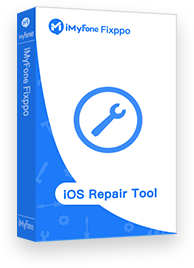¿Te encuentras también con el mismo problema? Si no puedes cargar algunas fotos o videos en iPhone, este tutorial es para ti. En este artículo, te contaremos exactamente cómo puedes solucionar este error al descargar videos o fotos en iPhone.
iMyfone Fixppo - Arreglar iPhone que no puede cargar la foto en casa
Con este poderoso programa, puedes eliminar todo tipo de bugs en iPhone/iPad/iPod fácilmente sin pérdida de datos. Es 100% seguro y fácil que puedes arreglar tu iPhone por ti mismo/a.
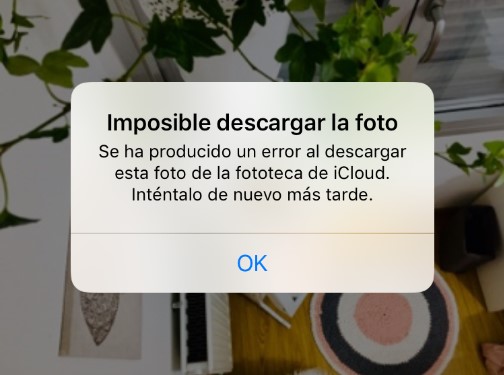
¿Por qué las fotos de mi iPhone no cargan?
Cuando en un iPhone o iPad, muestra que es imposible cargar una foto o un video, se puede explicar como: no puedes acceder a la versión correspondiente de major calidad de los medios en iCloud. Pueden causar este error varias razones :
- El espacio de almacenamiento del iPhone o iPad está lleno.
- Mala conexión de red.
- El servicio iCoud está caído.
- La versión de iOS está desactualizada.
- La actualización de iOS no se completa correctamente.
6 soluciones para no se pudo cargar la foto iPhone/ iPad
En base a las causas que mencionamos anteriormente, presentamos las siguientes 6 soluciones para eliminar el problema de descargar fotos o vídeos en iPhone o iPad. Es importante probar estas soluciones en orden. Revisa tus fotos o videos entre cada tipo y otro para ver si se resolvió tu problema.
1 Elimina el error de iOS sin pérdida de datos
Cuando se produce el error "Fotos iPhone no puede cargar la foto" y has intentado todo hasta ahora, podemos suponer que probablemente haya algún problema con el sistema iOS y no solo con la aplicación.
En este caso, te recomendamos que utilices el programa de reparación de iOS, iMyFone Fixppo. Es un programa diseñado para solucionar problemas de programa de iOS manteniendo todos sus datos intactos y sin tener que gastar dinero en un técnico profesional.
Sigue los pasos a continuación para resolver el error de carga de los vídeos en iPhone:
Paso 1 : Descarga Fixppo directamente desde aquí e instálalo en tu ordenador.
Paso 2 : Inicia iMyFone Fixppo y selecciona el modo Estándar. Conecta tu iPhone al ordenador con el cable USB. Si su dispositivo no se puede detectar, Fixppo ayudará a su dispositivo a ingresar al Modo de recuperación.

Paso 3 : Elige el programa y pulsa Descargar. Fixppo te mostrará las opciones disponibles según el tipo de dispositivo que estés usando.

Paso 4 : Cuando se completa la descarga, verifica el programa y lo extrae automáticamente.
Paso 5 : Presiona Iniciar para comenzar la reparación. Al final del proceso, el dispositivo se reinicia y funciona como previsto.

2 Reinicia tu iPhone o iPad
Si es un problema menor o un proceso en segundo plano interfiere con el proceso de descarga de fotos o videos, reiniciar tu iPhone debería solucionar el problema. Por lo tanto, te recomendamos que lo pruebes.
Para iPhone X, 11 o modelos anteriores y iPad con modelos Face ID:
Paso 1 : Mantén presionados los botones laterales y de volumen + (o volumen -) hasta que aparezca el control deslizante de apagado.
Paso 2 : Arrastra el control deslizante. Espere a que su dispositivo se apague por completo y luego enciéndelo.
Para otros modelos de iPhone y iPad:
Paso 1 : Mantén presionado el botón lateral hasta que aparezca el control deslizante de apagado en la pantalla.
Paso 2 : Desliza el control deslizante de encendido. Para volver a encender tu dispositivo, mantén presionado el botón de encendido hasta que veas el logotipo de Apple en la pantalla.
3 Asegúrate de que la conexión de red sea estable
Con una mala conexión de red, iPhone o iPad no pueden descargar fotos o videos de iCoud. Asegúrate de que tu dispositivo esté conectado a una red estable, ya sea datos móviles o WiFi.
Activa y desactiva el modo avión para que tu dispositivo se vuelva a conectar a Internet.
Para hacer esto, vaya a configuración> modo avión. Espere unos minutos después de activar el modo avión y activalo.
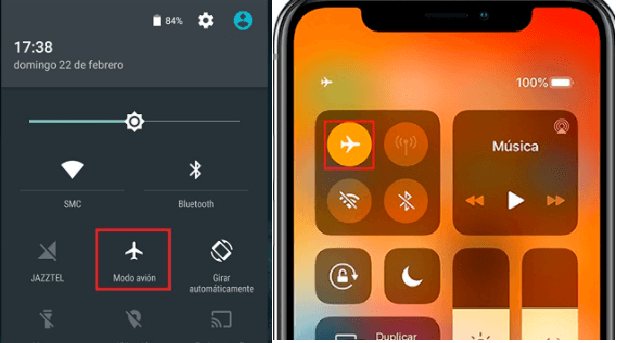
Si está utilizando datos móviles, asegúrese de que la aplicación Fotos tenga acceso a datos móviles para descargar.
Para ello, vaya a configuración> datos móviles. Deslice el dedo hacia abajo en la lista para verificar si el botón de la aplicación de fotos se ha vuelto verde.
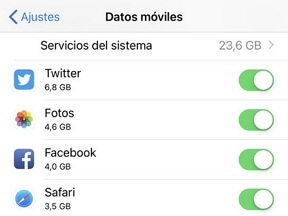
4 Verifica el espacio de almacenamiento de iPhone o iPad
Este error de no poder cargar fotos en iPhone o iPad puede deberse a un espacio de almacenamiento completo en tu dispositivo. Si su iPhone se está quedando sin espacio de almacenamiento, se recomienda liberar espacio eliminando algunas fotos y videos o transfiriendolos al ordenador.
Paso 1 : En tu dispositivo, vaya a Configuración > General > [Dispositivo] Almacenamiento. Comprueba el espacio de almacenamiento restante en el dispositivo. Asegúrate de que su dispositivo tenga al menos 1 GB de espacio de almacenamiento gratuito.
Paso 2 : Deja que el dispositivo busque actualizaciones disponibles. Si hay una actualización disponible, pulsa Descargar e instalar.
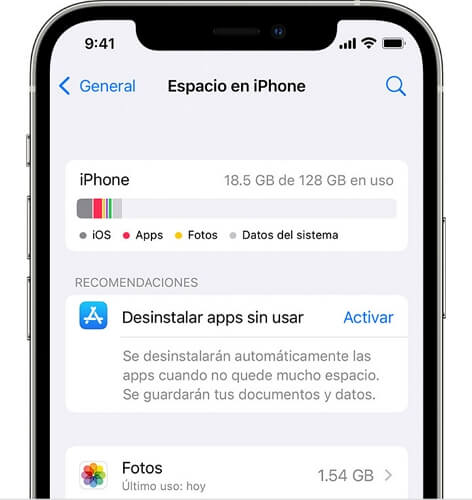
Además, ve a Ajustes > [tu nombre] > iCloud y comprueba si tienes suficiente almacenamiento de iCloud disponible.
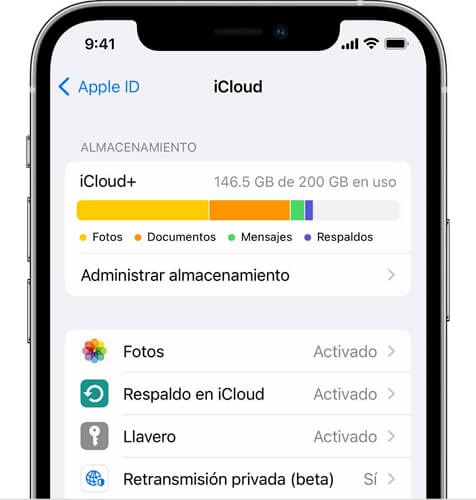
5 Elimina y recupera las fotos que son imposibles de cargar
Si te encuentras con la descarga de un video específico en el iPhone, o no puedes cargar el video, puedes intentar eliminarlo y luego recuperarlo para ver si eso resuelve tu problema. Sigue los siguientes pasos:
Paso 1 : Accede a la aplicación Fotos y toca Todas las fotos. Selecciona la foto o el video que da este mensaje de error. Borra esta foto.
Paso 2 : Esta foto eliminada estará en tu álbum Eliminado recientemente. Busca la foto que acabas de eliminar en el álbum Eliminados recientemente y toca Recuperar.
Abre nuevamente Fotos para ver si puedes cargar la foto.
6 Actualiza sistema iOS
Actualizar iOS a una versión reciente puede traer mejoras y correcciones del sistema si es la versión obsoleta del sistema la que está causando el problema de que las fotos no se cargan en el iPhone.
Paso 1 : Pulsa Configuración > General > Actualización de software.
Paso 2 : Deja que el dispositivo busque actualizaciones disponibles. Si hay una actualización disponible, pulsa Descargar e instalar.
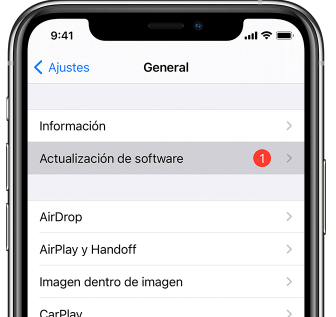
Nota
También puedes actualizar tu dispositivo con la ayuda de tu iTunes. Conecta tu iPhone o iPad a tu ordenador con un cable USB, luego inicia iTunes o Finder (si estás usando macOS Catalina o superior). Dirígete a General o Configuración, luego haz clic en Buscar actualizaciones. Luego sigue las instrucciones que aparecen en pantalla.
Conclusión
Si tienes alguna idea de cómo solucionar el problema de las fotos que no se cargan en iPhone, no dudes en dejaros comentarios a continuación.
Si quieres probar los métodos, es más recomendable el método 1, el iMyFone Fixppo, que te ahorra tiempo para solucionar problemas porque tiene más tasa de éxito. ¡Pruébalo ahora!